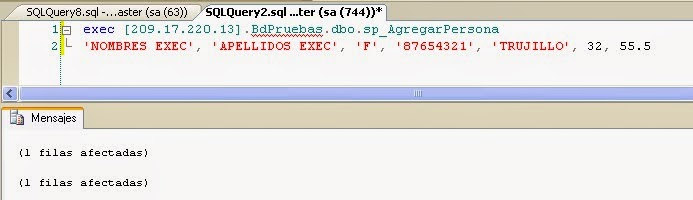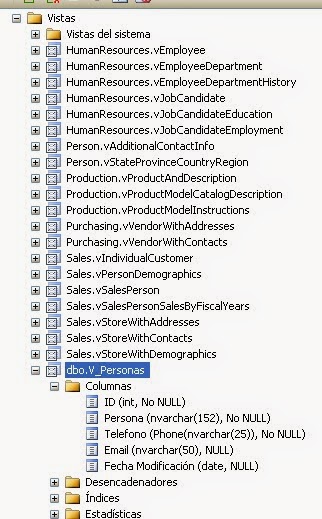En esta entrada se explicara como realizar consultas de select, update, insert o exec sp
Las consultas se realizaran usando el LinkedServery el OpenQuery
LinkedServer
Agregamos el LinkedServer desde el server que se realizaran las consultas
Usaremos esta tabla del linkedserver
Select con LinkedServer
Al realizar el Select o cualquier otra consulta la tabla debe ir precedido del dbo., si no se coloca no reconocerá la tabla o el procedimiento
Insert con LinkedServer
Se debe indicar obligatoriamente los campos a insertar, no se puede usar directamente el values en caso de querer ingresar todos los campos de la tabla.
Update con LinkedServer
Ejecutrar Procedure con LinkedServer
Verificamos las Consultas
OpenQuery
Select con OpenQuery
Maneja una sintaxis de la Siguiente manera SELECT Campos FROM OPENQUERY (Nombre_Server,'Select ...')
Insert con OpenQuery
Maneja una sintaxis de la Siguiente manera INSERT INTO OPENQUERY
(Nombre_Server,'Select CAMPO1,CAMPO2,CAMPO3,...')
VALUES ('Valor1','Valor2',Valor3,...)
Update Con OpenQuery
Maneja una sintaxis de la Siguiente manera UPDATE OPENQUERY
(Nombre_Server,'Select CAMPO1,CAMPO2,...')
SET CAMPO1 = 'Valor1' WHERE CAMPO2 = 'Valor2'
Ejecutar Procedure con OpenQuery
Semejante a un Select Openquery
Deseo mencionar que la ejecución de un procedure con parámetros no la logre realizar
Verificamos los datos
Si te ha gustado esta entrada dale clic a +1 y Comparte!
Acerca de
Este es un blog dedicado a aprender y compartir nuestro conocimiento con la herramienta de SQL Server, cualquier duda no duden en comentarle tratare de responderla lo mas pronto posible.
SQL Server 2012
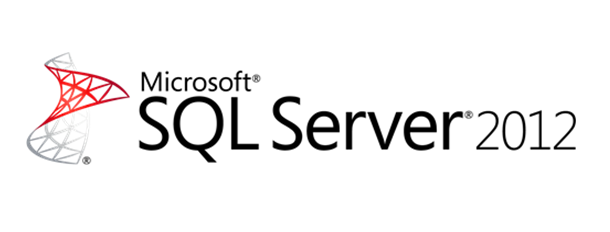
lunes, 25 de agosto de 2014
sábado, 16 de agosto de 2014
Trabajos (Jobs) SQL Server
En esta entrada se explicara como crear un Trabajo o Job en SQL Server.
Un Job es un conjunto de instrucciones SQL, que se realizan de forma automática cada cierto intervalo de tiempo.
Para este Job usare una simple tabla con un único campo Fecha
Ahora debemos crear un nuevo trabajo, pero si nunca hemos usado el Agente de SQL Server, puede que este apagado.
Para Iniciarlo, le damos clic derecho y luego Iniciar, si no se puede, tendremos que dirigirnos a las herramientas administrativas de SQL Sever.
Podemos revisarlo desde el SSMS
Nos aparecerá la siguiente ventana, le damos clic en Pasos y luego en Nuevo
Ingresamos en Nombre, en este caso "Paso 1", el Tipo de Paso, que en este caso es una instrucción de T-SQL, seleccionamos la Base a trabajar y ingresamos la Consulta.
Damos en Aceptar y ahora damos clic en Programaciones y Nueva...
Ingresamos el Nombre, elijemos el Tipo de Programación, para este caso es Periódica, con Frecuencia diaria y de cada 10 segundos, las 24 horas del día, luego Aceptar y Aceptar
Podemos Revisar que se ha creado el Trabajo
Esperamos un par de minutos para dejarlo trabajar y podemos revisar el historial de trabajos realizados dándole clic derecho al trabajo y luego en Ver historial
y Finalmente podemos revisar que se haya registrados las fechas en la tabla
Si te ha gustado esta entrada dale clic a +1 y Comparte!
Un Job es un conjunto de instrucciones SQL, que se realizan de forma automática cada cierto intervalo de tiempo.
Para este Job usare una simple tabla con un único campo Fecha
Ahora debemos crear un nuevo trabajo, pero si nunca hemos usado el Agente de SQL Server, puede que este apagado.
Para Iniciarlo, le damos clic derecho y luego Iniciar, si no se puede, tendremos que dirigirnos a las herramientas administrativas de SQL Sever.
Una vez dentro de la herramientas administrativas, Damos clic en Servicios de SQL Server y luego clic derecho donde dice Agente y le damos Iniciar
Ahora ya esta iniciado el Agente
Podemos revisarlo desde el SSMS
Ahora si podemos crear un Trabajo, dándole clic derecho a Trabajos y luego a Nuevo Trabajo...
Nos aparecerá la siguiente ventana, le damos clic en Pasos y luego en Nuevo
Ingresamos en Nombre, en este caso "Paso 1", el Tipo de Paso, que en este caso es una instrucción de T-SQL, seleccionamos la Base a trabajar y ingresamos la Consulta.
Damos en Aceptar y ahora damos clic en Programaciones y Nueva...
Ingresamos el Nombre, elijemos el Tipo de Programación, para este caso es Periódica, con Frecuencia diaria y de cada 10 segundos, las 24 horas del día, luego Aceptar y Aceptar
Podemos Revisar que se ha creado el Trabajo
Esperamos un par de minutos para dejarlo trabajar y podemos revisar el historial de trabajos realizados dándole clic derecho al trabajo y luego en Ver historial
Obtendremos un resultado algo así, los checks en color verde indica que el trabajo se realizo con éxito
Si te ha gustado esta entrada dale clic a +1 y Comparte!
jueves, 14 de agosto de 2014
PROCEDIMIENTOS ALMACENADOS (STORE PROCEDURE) SQL SERVER
En esta entrada se explicará como crear un procedimiento almacenado
Para espesar debemos tener en cuenta que en este ejemplo se usara también una Vista
POR CONSULTA
La sintaxis es la siguiente
CREATE PROCEDURE Nombre_Procedimiento (@Valor_Entrada_1 as Tipo_Valor_Entrada1, @Valor_Entrada_2 as Tipo_Valor_Entrada2,...)
AS
BEGIN
-- CODIGO
-- CODIGO
-- CODIGO
END
En CODIGO, se pueden usar select, update, insert, delete, etc., es decir lo que puedas necesitar que haga el procedimiento.
Ahora el ejemplo
Esta es la vista que usaremos
Lo ejecutamos, actualizamos nuestros procedimientos y revisamos que este creado
Ingresamos las Variables
Vemos el Resultado
Podemos Evaluar con la otra opción, en esta saldrá el mismo resultado que la anterior por que la vista usada esta hecha a partir de la consulta que se uso en la opción 1, pero para uso practico ya habría otra sentencia.
Si te ha gustado esta entrada, dale clic a +1 y Comparte!
Para espesar debemos tener en cuenta que en este ejemplo se usara también una Vista
POR CONSULTA
La sintaxis es la siguiente
CREATE PROCEDURE Nombre_Procedimiento (@Valor_Entrada_1 as Tipo_Valor_Entrada1, @Valor_Entrada_2 as Tipo_Valor_Entrada2,...)
AS
BEGIN
-- CODIGO
-- CODIGO
-- CODIGO
END
En CODIGO, se pueden usar select, update, insert, delete, etc., es decir lo que puedas necesitar que haga el procedimiento.
Ahora el ejemplo
Esta es la vista que usaremos
Creamos una Nueva Consulta y escribimos nuestro procedimiento
Ahora podemos Ejecutarlo en Ejecutar procedimiento almacenado...
Ingresamos las Variables
Vemos el Resultado
Podemos Evaluar con la otra opción, en esta saldrá el mismo resultado que la anterior por que la vista usada esta hecha a partir de la consulta que se uso en la opción 1, pero para uso practico ya habría otra sentencia.
Si te ha gustado esta entrada, dale clic a +1 y Comparte!
viernes, 8 de agosto de 2014
Vistas (Views) SQL Server
En esta entrada se explicará como crear Vistas, que vienen a ser un tipo de tabla que se realizan a partir de otras tablas, pero que pueden estar previamente filtradas y ademas se consultan en tiempo real, es decir que cada ves que vemos la vista, consulta nuevamente a las tablas de las cuales se crea.
En este ejemplo se usara la base de datos AdventureWorks2008, también si no sabes Atachar la base, puedes aprenderlo Aquí.
Mediante Consulta
La Sentencia se escribe de la siguiente manera CREATE VIEW Nombre_Vista AS Consulta
En este ejemplo se usara la base de datos AdventureWorks2008, también si no sabes Atachar la base, puedes aprenderlo Aquí.
Mediante Consulta
La Sentencia se escribe de la siguiente manera CREATE VIEW Nombre_Vista AS Consulta
Mediante Diseño
Buscamos Vistas y damos clic derecho, luego clic en Nueva Vista...
Seleccionamos las tablas que vamos a usar y luego cerramos esa ventana
Finalmente, podemos agregar los campos dándole clic, si no quieres que un campo se muestre y solo lo usaras como filtro por ejemplo puedes quitarle el check de salida, en este caso lo puede ver en PersonType con filtro = 'EM', puedes ponerle un alias a tus campos y puedes obtener campos calculados como el caso de el campo Persona, también puedes realizar las modificaciones directamente del texto de consulta en la parte baja.
Damos Guardar y le ponemos el Nombre, en este caso V_Personas
Verificamos que se haya creado la Vista
La podemos consultar
Y a la vista también se le puede dar tratamiento de tabla, es decir le puedes agregar mas filtros, relacionarla, o ordenarla, etc etc...
Si te ha gustado la entrada dale clic a +1 y Comparte!
Suscribirse a:
Entradas (Atom)